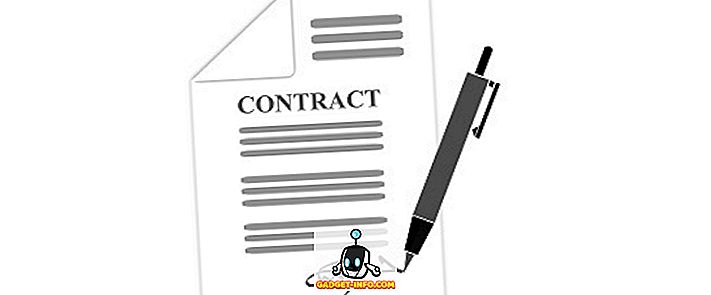Todos os dispositivos Android vêm com determinados aplicativos responsáveis por suas funções principais. Termed como aplicativos do sistema, estes vinculam com o sistema operacional e não podem ser desinstalados, a menos que você tenha um dispositivo root. Por outro lado, os aplicativos que você baixa da Play Store podem ser facilmente desinstalados e não desfrutam de privilégios de sistema, como os aplicativos do sistema. No entanto, existem alguns aplicativos, como um gerenciador de arquivos ou um aplicativo de câmera que você não deseja desinstalar ou apagar, mesmo quando formata seu dispositivo Android. Bem, se o seu dispositivo está enraizado, você está com sorte, pois você pode converter facilmente esses aplicativos de terceiros em aplicativos do sistema. Bem, aqui estão as etapas para converter um aplicativo de usuário em um aplicativo do sistema:
Requisitos
- Um dispositivo Android com root
- App gerenciador de arquivos que permite acessar arquivos raiz
Converter aplicativo do usuário em um aplicativo do sistema
1. Existem vários gerenciadores de arquivos disponíveis na Play Store que permitem acesso fácil a arquivos raiz. No entanto, estamos usando o ES File Explorer (Free).
2. Em primeiro lugar, abra o ES File Explorer e deslize da esquerda para abrir a gaveta de navegação e ative a opção “ Root Explorer” . Você pode receber um aviso do aplicativo SuperUser para conceder acesso root ao aplicativo.

3. Agora, volte para a página inicial do aplicativo. Aqui, você tem que abrir a pasta “ Internal Storage” e tocar no botão “ / ” no topo para acessar os arquivos do sistema.

4. Dentro da pasta “ / “ aka the device, vá até os “ data ” e depois a pasta “ app ” para acessar todos os aplicativos instalados. Aqui, você encontrará as pastas de dados de todos os aplicativos de terceiros listados juntos. Agora, pressione e segure a pasta do aplicativo que você deseja converter como aplicativo do sistema e selecione a opção "Cortar" .
Por exemplo, escolhemos o aplicativo do Facebook Lite para ser convertido em um aplicativo do sistema. Então, neste caso, a pasta que iremos copiar é com.facebook.lite-1.

5. Agora, volte para a pasta anterior “ / ” e abra a pasta “ system ”. Aqui, você precisa abrir a pasta " app ". Você verá nomes de todas as pastas de aplicativos do sistema listadas aqui. Tudo o que você precisa fazer agora é colar a pasta do aplicativo copiada aqui .

6. Após o aplicativo selecionado ter sido copiado na pasta do aplicativo do sistema, você terá que conceder determinadas permissões de acesso à pasta. Para isso, você deve pressionar a pasta do aplicativo e abrir suas “ Propriedades “. Em seguida, toque no botão " Alterar " ao lado da opção " Permissões ". Aqui, você precisa permitir permissões de leitura, gravação e execução .

7. Há também um arquivo APK do aplicativo selecionado dentro da pasta que você acabou de copiar. Como a pasta, você precisa permitir determinadas permissões para o arquivo APK. Para isso, você precisa abrir a pasta do aplicativo e abrir as “ Propriedades ” do arquivo APK pressionando-o por muito tempo. Em seguida, ative todas as caixas de seleção das permissões Ler, Escrever e Executar conforme mostrado na segunda captura de tela abaixo.

Depois de concluir as etapas mencionadas acima, basta reinicializar o dispositivo, e o aplicativo selecionado será instalado como um aplicativo do sistema. Você pode verificar isso indo em Configurações-> Aplicativos e selecionando o aplicativo. Aqui, você não encontrará a opção de desinstalação, que confirma o aplicativo como um aplicativo do sistema.

CONSULTE TAMBÉM: Como desinstalar vários aplicativos no Android em dispositivos enraizados e não enraizados
Converta um aplicativo de usuário no aplicativo do sistema com estas etapas
Assim, seguindo estas etapas, você poderá converter seu app ou jogo favorito da Play Store em um aplicativo do sistema. Você também pode fazer isso para os aplicativos baixados de fontes de terceiros. No entanto, pedimos que você evite fazê-lo, pois eles podem ser mal-intencionados e causar danos ao seu dispositivo.
Bem, isso é tudo do nosso lado. Se você enfrentar qualquer problema durante a realização deste processo ou tiver um processo mais fácil para sugerir-nos, mencione-o na seção de comentários abaixo.